Desideri velocemente dividere il file video in clip senza ricodificarlo? AVS Video ReMaker ti permette di farlo in modo facile e veloce. Puoi dividere un video in più file e anche tagliare le scene inutili da questi file prima di salvarli.
Clicca qui per scaricarlo. Una volta scaricato, esegui il file AVSVideoReMaker.exe e segui le istruzioni dell'installazione guidata.
[Torna all'inizio]
Dopo l'avvio del programma seleziona un file video premendo il pulsante Aggiungi file. Nella finestra che si apre trova il file video desiderato:
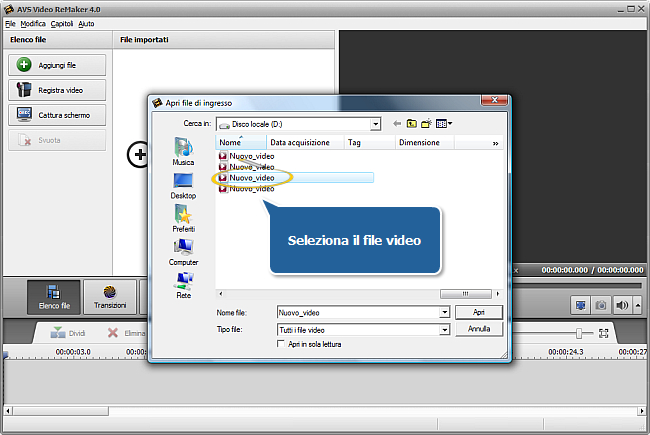
 Nota
Nota: se il tuo input è un disco DVD, segui il percorso: X:\Video_TS\Video_TS.IFO dove "X" corrisponde al tuo DVD-ROM o alla cartella sul disco rigido che contiene il file DVD. Per favore, vedi l'
aiuto in linea per sapere di più su come convertire i tuoi DVD video personali in un altro formato.
Dopo aver caricato il video, puoi importare più file in AVS Video ReMaker usando il pulsante Aggiungi file o rimuovere file caricati cliccando su Svuota.
 Nota
Nota: tutti i file caricati nel programma
devono avere gli stessi parametri - risoluzione video, rapporto larghezza/altezza, frequenza dei frame (fotogrammi) e bitrate (velocità di trasferimento).
[Torna all'inizio]
Per dividere il video in clip posiziona il puntatore all'interno della Scala di timeline e sposta il cursore per trovare il punto dove desideri che il clip successivo inizi. Clicca su Dividi sopra la Timeline. Il video viene diviso in clip alla posizine corrente del cursore.
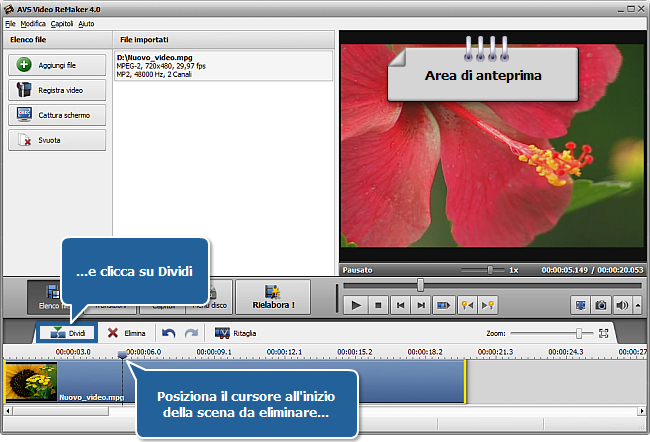
Utilizza la barra di Zoom per cambiare la rappresentazione video sulla Timeline per rendere più precisa la ricerca.
 Nota 1
Nota 1: la maggior parte dei file video possono essere divisi solamente in base ai
fotogrammi chiavi. In questo caso quando avrai posizionato il puntatore sulla
Timeline e avrai cliccato sul pulsante
Dividi il punto divisione sarà spostato al fotogramma più vicino a sinistra. Per navigare tra i fotogrammi utilizza i pulsanti
Fotogramma chiave precedente e
Fotogramma chiave successivo dell'area di anteprima.
 Nota 2
Nota 2: puoi dividere il video in scene automaticamente, se necessario. Clicca
qui per sapere come si fa.
[Torna all'inizio]
Se desideri lasciare solo certi clip seleziona quello inutile cliccandolo con il tasto sinistro del mouse e premi il pulsante Elimina sopra la Timeline. Il clip evidenziato viene eliminato dal video.
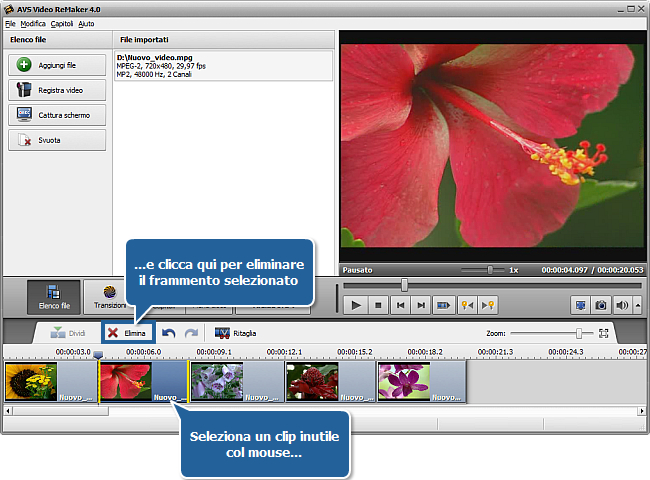
[Torna all'inizio]
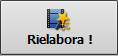 Imposta i parametri di uscita. Clicca sul pulsante Rielabora ! al centro della schermata per aprire la finestra Rielabora.
Imposta i parametri di uscita. Clicca sul pulsante Rielabora ! al centro della schermata per aprire la finestra Rielabora.
Nella seziona File di uscita della finestra aperta inserisci il Nome file nel campo adatto (ogni file viene titolato come segue nome file_numero di ordine), seleziona una Cartella in cui salvare il video e scegli uno dei formati Video/Audio nella sezione Parametri.
Per salvare i clip video separatamente spunta l'opzione Salva ogni clip in un file nuovo.
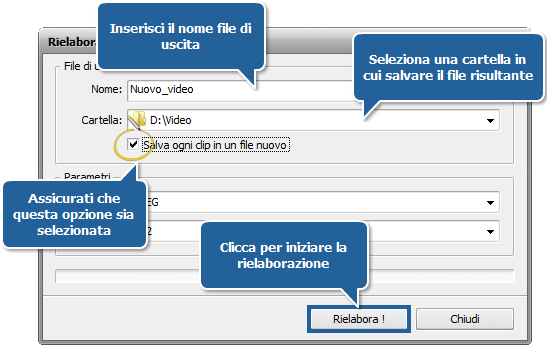
Quando tutto è fatto clicca su Rielabora ! per iniziare il processo. L'avanzamento del processo viene visualizzato sulla barra di sotto. Il tempo del processo dipende dalla durata file e dalla configurazione del tuo computer.
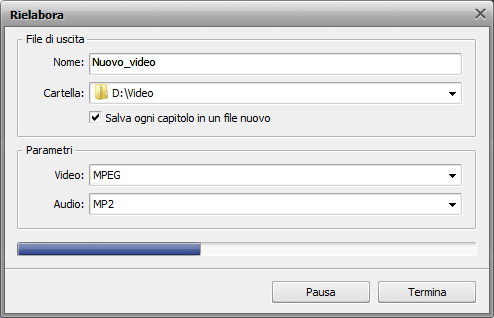
E' tutto - il video è diviso in certi file.
[Torna all'inizio]
Versione: 6.3.1.230Dimensione: 59.00 MBSO: Windows 10, 8.1, 8, 7, XP, 2003, Vista
(Mac OS/Linux non supportati)
Scarica
AVS Video ReMaker
Registrarti su AVS4YOU significa acquistare un solo prodotto disponibile su
www.AVS4YOU.com e ricevere tutti gli altri programmi. Vuol dire che tu puoi installare ed utilizzare
TUTTI GLI ALTRI software con lo stesso codice senza alcuna spesa supplementare, senza limitazioni.
Preghiamo di notare che i programmi AVS4YOU non consentono di copiare dati protetti e possono essere adoperati solo per eseguire un backup destinato all'utilizzo personale. Puoi utilizzare questo software per copiare materiale del quale possiedi i diritti di autore o del quale hai ricevuto il permesso di copiare dal proprietario.